Maaari mong i-export ang isang listahan ng mga contact mula sa isang telepono patungo sa isa pa na mayroon o walang computer. Sa kasong ito, maaari kang gumamit ng mga memory card o SIM. Paano ito magagawa?
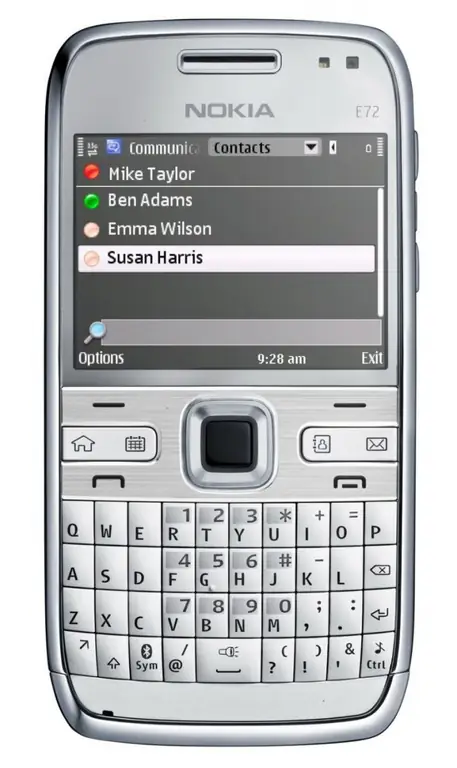
Kailangan
- - computer;
- - kable ng USB;
- - Mga programa para sa pagsabay sa data ng mga mobile device.
Panuto
Hakbang 1
Buksan ang libro ng telepono ng iyong mobile device. Piliin sa mga contact ang mga nais mong ilipat sa isa pang aparato gamit ang pindutang "Mga Pag-andar". Kung kinakailangan, markahan ang lahat ng mga item nang sabay-sabay. Piliin ang item sa menu na "Kopyahin / Ilipat" at kumpirmahing ang operasyon. Sa ilang mga kaso, maaari kang hilingin para sa isang password upang magsagawa ng isang partikular na operasyon sa telepono.
Hakbang 2
Patayin ang iyong mobile device, alisin ang SIM card at ipasok ito sa telepono kung saan mo i-export ang listahan. Sa menu ng libro ng telepono, markahan ang mga contact sa checkbox ng SIM card at ilipat ang data sa memorya ng mobile device.
Hakbang 3
Mag-ingat, ang pagpipiliang ito ay maaaring magresulta sa pagkawala ng data sa anyo ng mga karagdagang contact - mailing address, home page, at iba pa. Gayundin ang ilang mga pangalan ay maiikling. Hindi maginhawa ang pagpipiliang ito dahil ang memorya ng isang SIM card ay maaaring maglaman ng isang limitadong bilang ng mga posisyon sa listahan ng contact ng libro ng telepono. Sa kasong ito, upang ilipat ang data, ang operasyon ay kailangang ulitin kung ang iyong listahan ng phonebook ay naglalaman ng isang malaking bilang ng mga numero.
Hakbang 4
Gamitin ang iyong computer upang i-export ang iyong listahan ng contact sa phonebook nang hindi nawawala ang karagdagang data. Upang magawa ito, ikonekta ang iyong mobile device sa mode ng pagsabay, i-save ang listahan ng mga contact sa iyong computer bilang isang file. Maaari ring mai-set up ang koneksyon gamit ang Bluetooth, kung mayroon kang naaangkop na adapter at software.
Hakbang 5
Ikonekta ang pangalawang telepono sa iyong computer, buksan ang view ng mga contact at piliin ang pagpipilian upang i-export ang database mula sa isang dating nai-save na file. I-save ang iyong mga pagbabago, i-restart ang iyong telepono, at buksan ang iyong listahan ng contact. Kung nagawa mo ang lahat nang tama, ang mga numero at data ay ipapakita sa listahan.






